Come svuotare il cestino per un solo account su Apple Mail per OS X

Se usi Apple Mail su OS X, allora sai che quando svuoti il cestino, normalmente spurga tutto il messaggi cancellati per tutti i tuoi account. Se si desidera eliminare solo i messaggi eliminati da un account, tuttavia, esiste un altro modo.
Lo svuotamento del cestino con Apple Mail viene effettuato facendo clic con il pulsante destro del mouse sull'icona Cestino in Posta e selezionando "Elimina elementi eliminati" dal menu contestuale risultante.
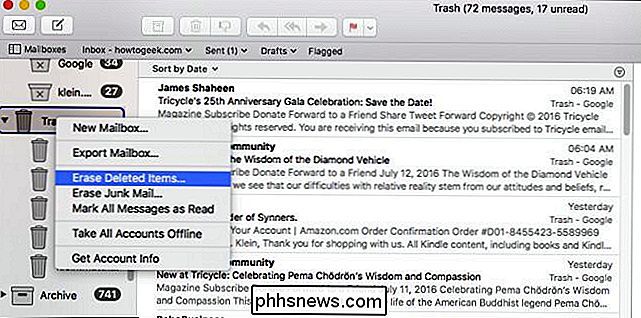
Sembra piuttosto semplice e diretto. Viene quindi visualizzata una finestra di dialogo che chiede se si desidera eliminare gli elementi nelle cassette postali selezionate. "Selezionato" significa tutti le caselle di posta.
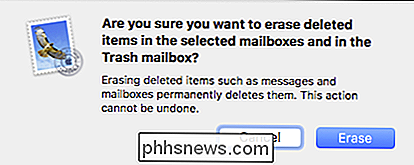
Se si seleziona un cestino specifico per una singola casella di posta, viene visualizzata la stessa finestra di dialogo. Nuovamente, eliminerà il cestino da tutte le caselle postali, non solo quello che pensi di svuotare.
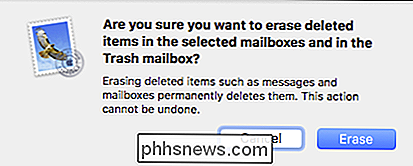
Va bene, quindi potrebbe esserci un punto in cui non vuoi necessariamente eliminare i tuoi articoli cancellati ancora. Forse preferiresti pulire le tue caselle di posta ma aggrapparti alle cose un po 'più a lungo. Non è inaudito, anche se forse un po 'poco ortodosso e rischioso, ma succede.
Tuttavia, potresti anche voler comunque svuotare le altre cartelle del cestino, lasciando intatte una o due. In realtà è possibile farlo usando il menu "Mailbox". Fare clic qui e quindi selezionare "Cancella elementi eliminati" e selezionare la singola casella postale che si desidera eliminare.
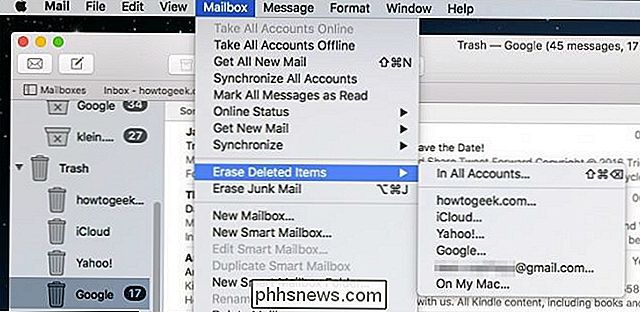
Si noti ora che la finestra di dialogo cambia per riflettere la specifica cassetta postale del cestino che stiamo eliminando.
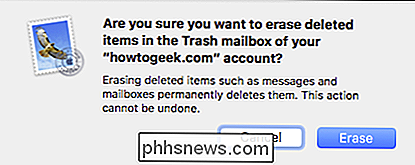
Se ne avete altri che volete per uscire lasciando uno o due intatti, puoi semplicemente usare il menu Mailbox per farlo.
CORRELATO: Come impostare le regole in Apple Mail
Anche in questo caso, può sembrare controverso voler aggrappati ai messaggi cancellati, ci sono un numero qualsiasi di ragioni per cui alcune persone potrebbero voler essere caute al riguardo. Ad esempio, se imposti una regola per estirpare determinati tipi di messaggi, ma vuoi assicurarti che non catturi nulla che vuoi mantenere.
È sempre una buona idea sbagliare di lato, specialmente se si accede alla posta di lavoro da casa. Tutto può succedere, quindi assicurati di scegliere quando e come svuotare i messaggi eliminati può davvero aiutarti a evitare il disastro.

How to Tell What Distro e Versione di Linux in esecuzione
Se stai usando Linux come sistema operativo desktop, probabilmente sei molto consapevole di quale versione stai usando, ma cosa se hai bisogno di connetterti al server di qualcuno e fare un po 'di lavoro? È davvero utile sapere esattamente cosa hai a che fare, e fortunatamente è anche abbastanza facile.

Windows 8 ti chiedeva di "fidarti di questo PC" dopo aver effettuato l'accesso con un account Microsoft. Questo messaggio è scomparso in Windows 10, sostituito da un nuovo sistema "Dispositivi attendibili" che funziona in modo diverso. Come "Fidati di questo PC" ha funzionato su Windows 8 Su Windows 8, vedresti un messaggio che ti chiede di "Fidati di questo PC" dopo aver effettuato l'accesso con il tuo account Microsoft.



